فرصتهای از دست رفته¶
هر فرصت به یک فروش موفق منجر نمیشود. برای بهروز نگه داشتن خط لوله، فرصتهای از دست رفته باید شناسایی شوند. مشخص کردن دلیل از دست رفتن یک فرصت به شناسایی مشکلات تکراری، آشکار کردن فرصتهای آموزشی و کمک به بهبود استراتژی کلی فروش کمک میکند.
توجه
ادغام فرصتهای از دست رفته با فرصتهای فعال، آنها را دوباره به جریان کاری بازمیگرداند.
علامتگذاری یک فرصت به عنوان از دست رفته¶
برای علامتگذاری یک فرصت بهعنوان از دست رفته، ابتدا را باز کنید و سپس یک فرصت را از جریان کاری با کلیک بر روی کارت کانبان مربوطه انتخاب کنید. با این کار فرم جزئیات آن فرصت نمایش داده میشود.
سپس، روی از دست رفته که در بالای فرم جزئیات فرصت قرار دارد، کلیک کنید.

این پنجره پاپآپ علامتگذاری بهعنوان از دست رفته را باز میکند. از منوی کشویی دلیل از دست رفتن، یک دلیل موجود را انتخاب کنید. اگر دلیل مناسبی موجود نیست، یک دلیل جدید با وارد کردن آن در فیلد دلیل از دست رفتن ایجاد کنید و سپس روی ایجاد کلیک کنید.
یادداشتها و نظرات اضافی میتوانند در قسمت مشخصشده یادداشت پایانی زیر دلیل از دست دادن اضافه شوند.
نکته
نه فیلد دلیل از دست دادن و نه فیلد یادداشت پایانی در پنجره پاپآپ علامتگذاری به عنوان از دست رفته الزامی نیستند. با این حال، توصیه میشود این اطلاعات را برای اهداف ردیابی، مسئولیتپذیری و گزارشدهی درج کنید.
هنگامی که تمام اطلاعات مورد نظر در پنجره بازشوی علامتگذاری به عنوان از دست رفته وارد شد، روی علامتگذاری به عنوان از دست رفته کلیک کنید.
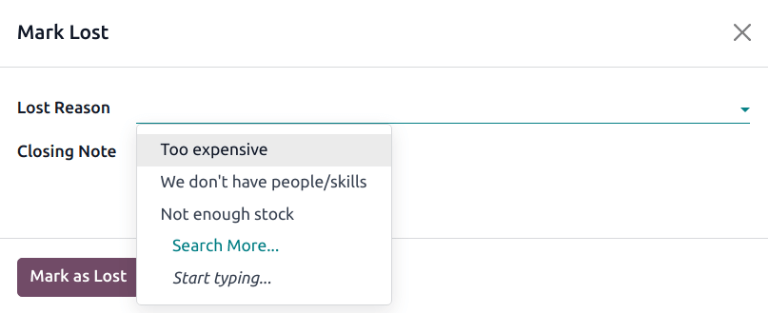
پس از کلیک بر روی علامتگذاری به عنوان از دست رفته، یک بنر قرمز از دست رفته به گوشه بالا-راست فرصت اضافه میشود.
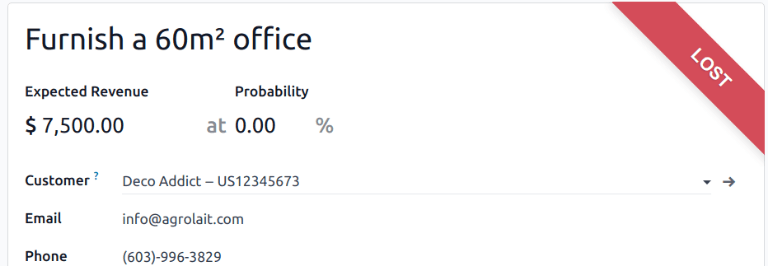
توجه
برای علامتگذاری یک فرصت غیرفعال (بایگانیشده) بهعنوان از دست رفته، فیلد احتمال را روی 0 درصد تنظیم کنید.
ایجاد/ویرایش دلایل از دست رفته¶
برای ایجاد یک دلیل از دست رفته جدید یا ویرایش یک دلیل موجود، به مسیر زیر بروید: .
برای ویرایش یک دلیل از دسترفته موجود، روی دلیل مورد نظر کلیک کنید تا برجسته شود. از اینجا، دلیل از دسترفته انتخابشده را با ویرایش فیلد توضیحات تغییر دهید.
برای ایجاد یک دلیل از دست رفته جدید، روی جدید در گوشه بالا-چپ صفحه دلایل از دست رفته کلیک کنید. سپس دلیل از دست رفته جدید را در فیلد توضیحات وارد کنید.
مشاهده فرصتهای از دست رفته¶
برای بازیابی فرصتهای از دست رفته، به مسیر بروید، سپس روی نوار جستجو در بالای صفحه کلیک کنید و تمام فیلترهای پیشفرض را حذف کنید.
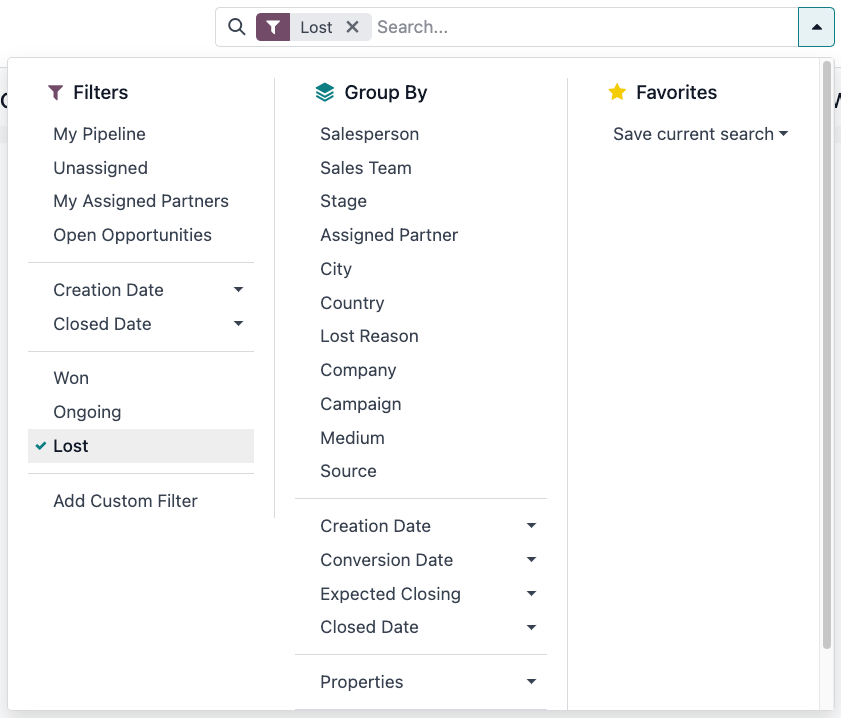
منوی کشویی فیلترها را با کلیک بر روی آیکون (کشویی) در سمت راست نوار جستجو باز کنید تا منوی کشویی شامل گزینههای فیلترها، گروهبندی بر اساس و موارد دلخواه که به ستونهای مربوطه تقسیم شدهاند، باز شود.
گزینه از دست رفته را از بخش فیلترها انتخاب کنید. با انتخاب از دست رفته، فقط فرصتهایی که به عنوان از دست رفته علامتگذاری شدهاند در صفحه خط لوله ظاهر میشوند.
مرتبسازی فرصتها بر اساس دلیل از دست دادن¶
برای فیلتر کردن فرصتها بر اساس یک دلیل خاص از دسترفته، دوباره روی آیکون (dropdown) در سمت راست نوار جستجو کلیک کنید تا منوی کشویی باز شود. علاوه بر فیلتر Lost، در ستون Filters، روی Add Custom Filter کلیک کنید که یک پنجره پاپآپ Add Custom Filter را باز میکند.
در پنجره پاپآپ افزودن فیلتر سفارشی، روی اولین فیلد کلیک کنید و دلیل از دست دادن را در نوار جستجو تایپ کنید، یا از طریق لیست جستجو کنید تا آن را پیدا کنید. سپس، روی فیلد بعدی کلیک کنید و = را از منوی کشویی انتخاب کنید. روی فیلد سوم کلیک کنید و سپس یک دلیل از دست دادن را از منوی کشویی انتخاب کنید. در نهایت، روی افزودن کلیک کنید.
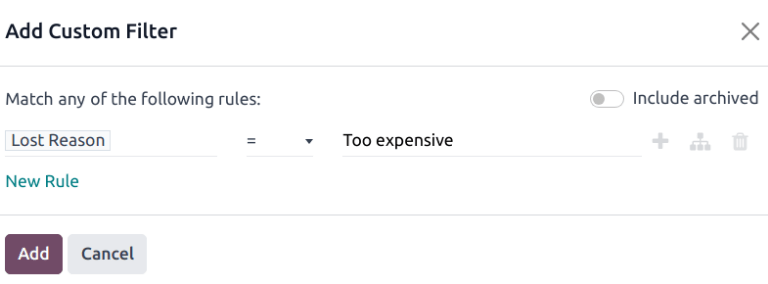
نکته
برای مشاهده نتایج مربوط به بیش از یک دلیل از دسترفته، در قسمت دوم فیلتر سفارشی در پنجره پاپآپ افزودن فیلتر سفارشی، عملگر در است را انتخاب کنید. انتخاب این عملگر امکان انتخاب چندین دلیل از دسترفته را در قسمت سوم فراهم میکند.
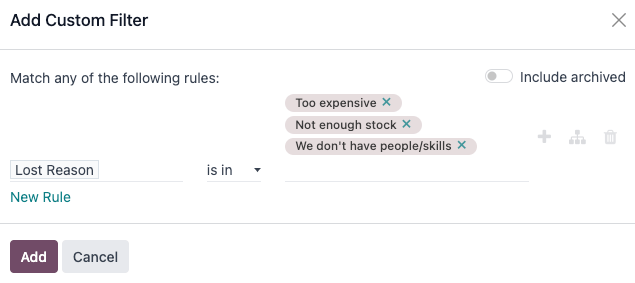
بازیابی فرصتهای از دست رفته¶
برای بازیابی یک فرصت از دست رفته، برنامه را باز کنید تا داشبورد Pipeline نمایش داده شود. یا به مسیر بروید. از اینجا، روی آیکون (dropdown) در سمت راست نوار جستجو کلیک کنید تا منوی کشویی که شامل ستونهای Filters، Group By و Favorites است، باز شود.
در ستون فیلترها گزینه از دست رفته را انتخاب کنید. با انجام این کار، تمام فرصتهای از دست رفته در صفحه خط لوله نمایش داده میشوند.
نکته
برای مشاهده تمام فرصتها در پایگاه داده، فیلتر پیشفرض خط لوله من را از نوار جستجو حذف کنید.
از فرم جزئیات فرصت از دست رفته، روی بازیابی در گوشه بالا-چپ کلیک کنید. با انجام این کار، بنر قرمز از دست رفته از فرم فرصت حذف میشود، که نشاندهنده بازیابی فرصت است.
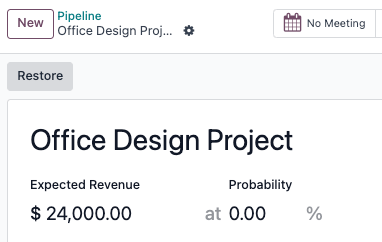
بازیابی چندین فرصت بهصورت همزمان¶
برای بازیابی چندین فرصت بهصورت همزمان، منوی اصلی داشبورد را با کلیک بر روی آیکون (کشویی) (در سمت راست نوار جستجو) باز کنید و گزینه پیشفرض از دست رفته را که در ستون سمت چپ فیلترها قرار دارد، انتخاب کنید.
سپس گزینه نمایش لیست را انتخاب کنید که با آیکون (list) در گوشه بالا-راست نشان داده شده است. با انجام این کار، تمام فرصتها از صفحه Pipeline در نمای لیست قرار میگیرند. با انتخاب نمای لیست، کادر انتخاب در سمت چپ هر فرصت را که باید بازیابی شود، انتخاب کنید.
پس از انتخاب فرصتهای مورد نظر، روی منوی کشویی اقدامات در بالای صفحه خط لوله کلیک کنید. از منوی کشویی (اقدامات) گزینه بازیابی از بایگانی را انتخاب کنید.
با انجام این کار، فرصتهای انتخابشده از صفحه Pipeline حذف میشوند زیرا دیگر با معیارهای فیلتر Lost مطابقت ندارند. فیلتر Lost را از نوار جستجو حذف کنید تا این فرصتهای تازه بازیابیشده نمایش داده شوند.
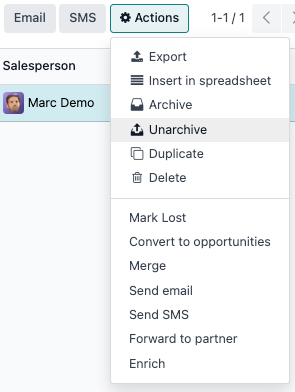
مدیریت سرنخهای از دست رفته¶
اگر سرنخها در یک پایگاه داده فعال باشند، میتوان آنها را به همان شیوهای که فرصتها علامتگذاری میشوند، بهعنوان از دست رفته علامتگذاری کرد. سرنخها از همان دلایل از دست رفتن مانند فرصتها استفاده میکنند.
توجه
برای فعال کردن سرنخها، به مسیر بروید و کادر سرنخها را علامت بزنید. این کار یک منوی جدید به نام سرنخها به نوار منوی بالای صفحه اضافه میکند.
علامتگذاری یک سرنخ بهعنوان از دست رفته¶
برای علامتگذاری یک سرنخ به عنوان از دست رفته، به مسیر زیر بروید: و یک سرنخ را از لیست انتخاب کنید. با این کار فرم جزئیات آن سرنخ نمایش داده میشود. سپس روی گزینه از دست رفته که در بالای فرم جزئیات سرنخ قرار دارد، کلیک کنید.
این کار پنجره پاپآپ علامتگذاری بهعنوان از دست رفته را باز میکند. از منوی کشویی دلیل از دست رفتن، یک دلیل از دست رفتن موجود را انتخاب کنید. اگر دلیل مناسبی وجود ندارد، یک دلیل جدید ایجاد کنید با وارد کردن آن در فیلد دلیل از دست رفتن و انتخاب ایجاد.
یادداشتها و نظرات اضافی میتوانند در زیر دلیل از دست رفته تعیینشده در فیلد یادداشت پایانی اضافه شوند.
هنگامی که تمام اطلاعات مورد نظر در پنجره بازشوی علامتگذاری به عنوان از دست رفته وارد شد، روی علامتگذاری به عنوان از دست رفته کلیک کنید.
بازیابی سرنخهای از دست رفته¶
برای بازیابی یک سرنخ از دست رفته، به مسیر زیر بروید: ، سپس روی آیکون (کشویی) در سمت راست نوار جستجو کلیک کنید تا منوی کشویی که شامل ستونهای فیلترها، گروهبندی بر اساس و موارد دلخواه است، باز شود.
در ستون فیلترها گزینه از دست رفته را انتخاب کنید. با انجام این کار، تمام سرنخهای از دست رفته در صفحه سرنخها نمایش داده میشوند.
سپس، بر روی سرنخ از دست رفته مورد نظر برای بازیابی کلیک کنید، که فرم جزئیات آن سرنخ را باز میکند.
از فرم جزئیات سرنخ از دست رفته، روی بازیابی در گوشه بالا سمت چپ کلیک کنید. با انجام این کار، بنر قرمز از دست رفته از فرم سرنخ حذف میشود، که نشاندهنده بازیابی سرنخ است.
بازگرداندن چندین سرنخ بهصورت همزمان¶
برای بازیابی چندین سرنخ بهصورت همزمان، به مسیر بروید، منوی کشویی فیلترها را باز کرده و گزینه از دست رفته را انتخاب کنید. کادر انتخاب در سمت چپ هر سرنخ مورد نظر برای بازیابی را علامت بزنید.
پس از انتخاب سرنخهای مورد نظر، روی منوی کشویی (اقدامات) در بالای صفحه سرنخها کلیک کنید. از منوی کشویی (اقدامات) گزینه بازیابی از بایگانی را انتخاب کنید.
با انجام این کار، سرنخهای انتخابشده از صفحه سرنخها حذف میشوند زیرا دیگر با معیارهای فیلتر از دست رفته مطابقت ندارند. فیلتر از دست رفته را از نوار جستجو حذف کنید تا این سرنخهای تازه بازیابیشده نمایش داده شوند.
همچنین ببینید